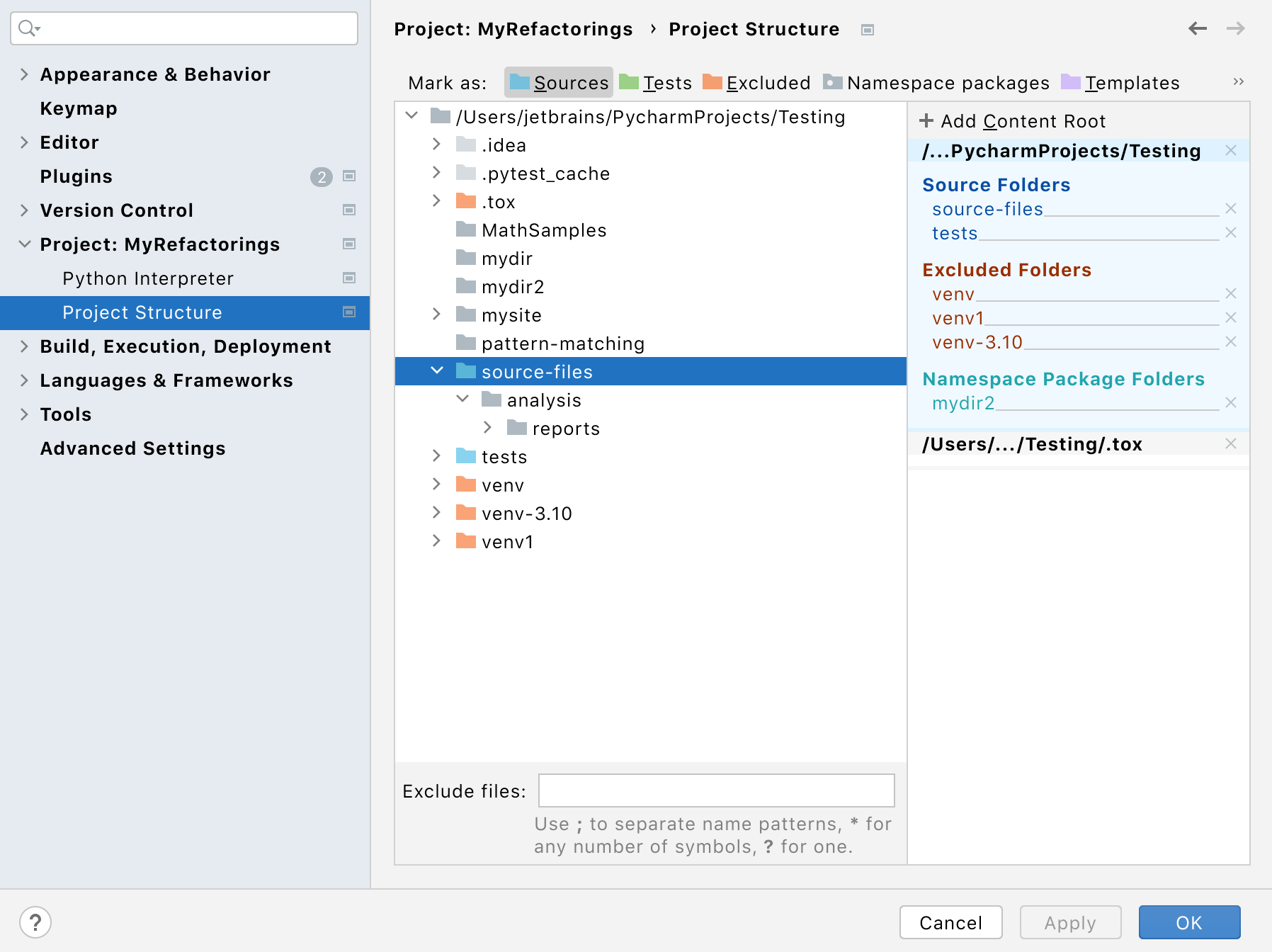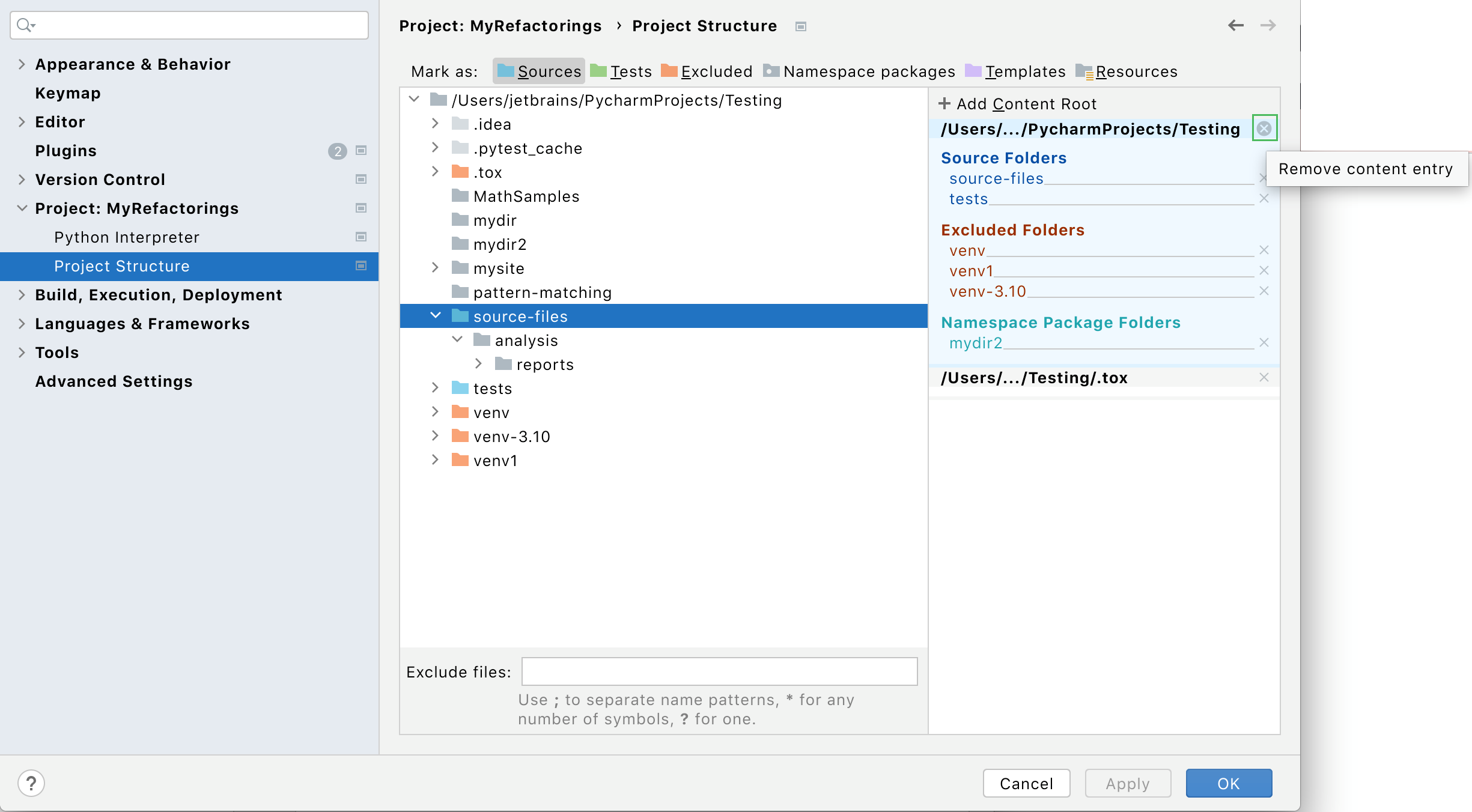配置项目结构
最后修改时间:2023 年 9 月 1 日在 PyCharm 中,内容是您当前正在使用的文件的集合,可能以子文件夹的层次结构进行组织。项目的顶级文件夹是其内容根。
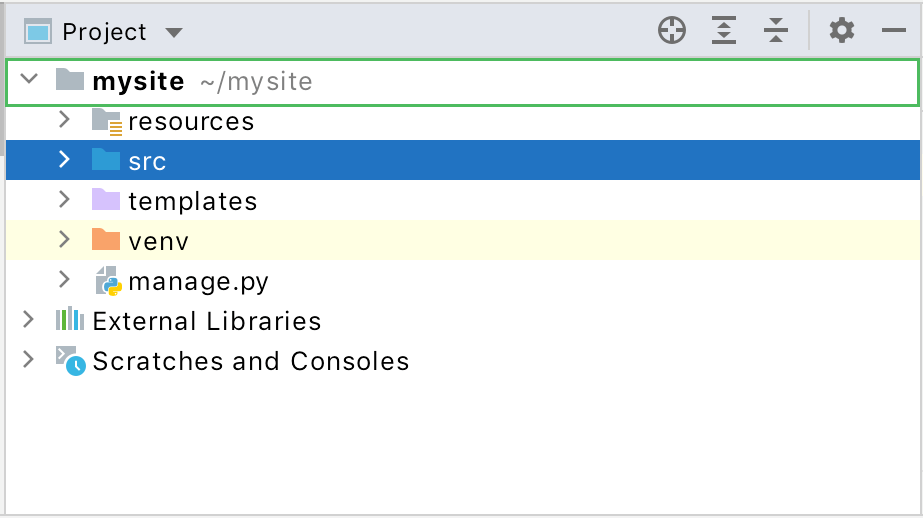
在内容根目录中,PyCharm 可以区分包含源代码的文件夹以及搜索、解析、观看等时要忽略的文件夹。要区分不同类型的文件夹,请将内容根目录下的任何文件夹标记为源文件夹或排除。
源根
包含实际的源文件和资源。PyCharm 使用源根作为解析导入的起点
排除的根
包含 PyCharm 在索引、搜索、解析、观看等时忽略的文件和文件夹。
测试源根
这些文件夹将与测试相关的代码与生产代码分开保存。代码源和测试源通常放置在不同的文件夹中。
资源根
(仅限 PyCharm Professional)适用于应用程序中的资源文件(图像、样式表等)。通过将文件夹分配给该类别,您可以告诉 PyCharm 可以相对于该文件夹引用其中及其子文件夹中的文件,而不是指定它们的完整路径。
命名空间包
使用命名空间包,您可以在单个包中创建子包和模块。您可以将任何目录标记为名称空间包以解析该目录中的导入语句。
模板根
(仅限 PyCharm Professional)包含各种 Web 项目的模板。
要访问项目结构,请按或选择“文件”| “设置”来打开“设置” 。Windows 和 Linux 或 PyCharm 的设置| macOS 的首选项,然后展开项目节点,然后选择项目结构。CtrlAlt0S
创建内容根
删除内容根目录
您可以将文件夹分配给不同的类别。这可以在“项目”工具窗口和“设置”对话框的“项目结构”页面上完成。
在项目工具窗口中将类别分配给文件夹
打开“项目”工具窗口(例如“视图”|“工具窗口”|“项目”)。
选择要分配给特定类别的文件夹。
右键单击它,然后从“将目录标记为”菜单中选择所需的类别。
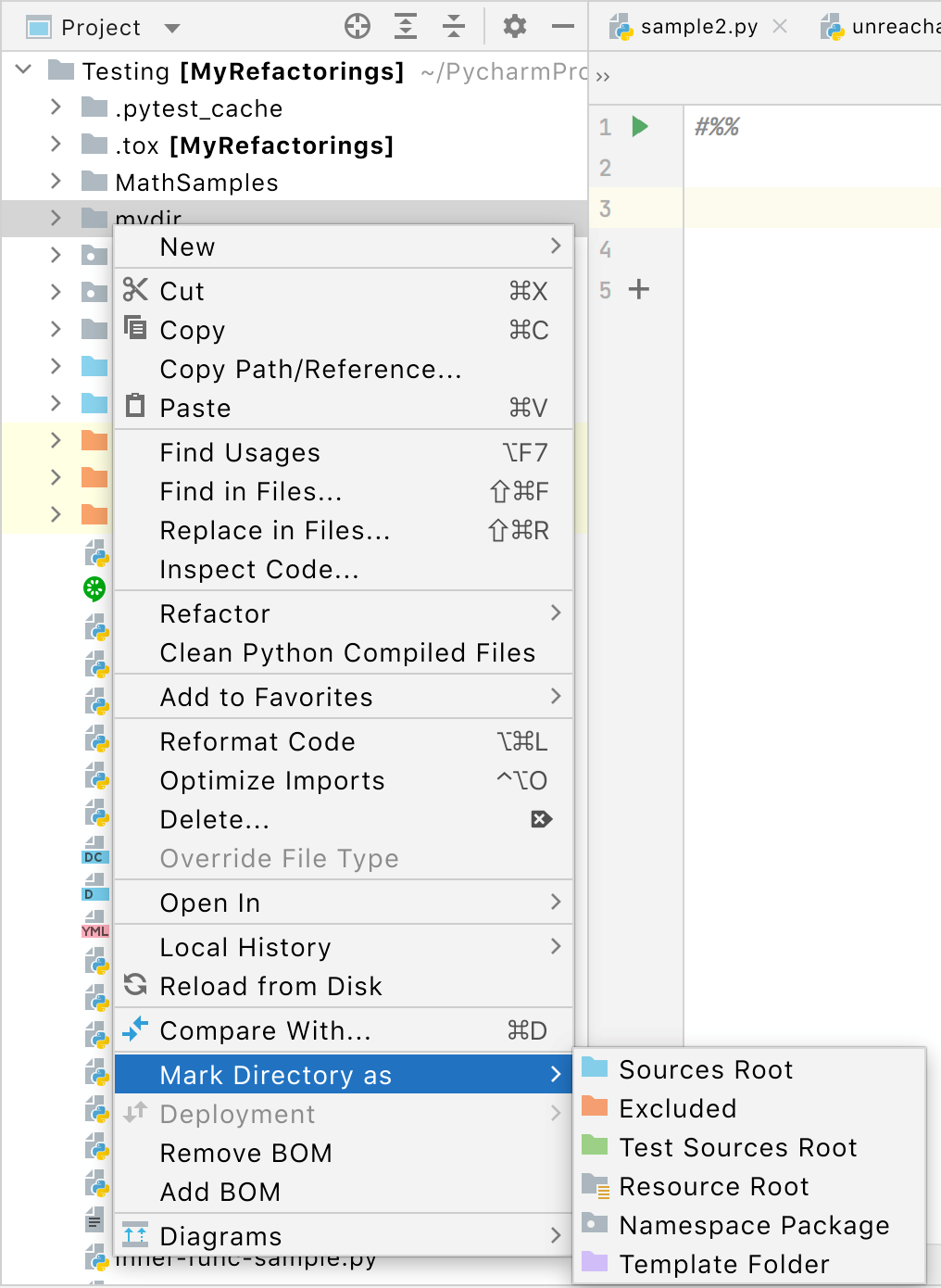
您可以以类似的方式稍后更改文件夹类别。(只需从上下文菜单中选择不同的类别即可。)
要取消文件夹与其当前类别的关联(即将文件夹设为“普通”文件夹![]() ),请选择“取消标记为 <当前类别> 根”。(例如取消标记为资源根)。
),请选择“取消标记为 <当前类别> 根”。(例如取消标记为资源根)。
在项目设置中为文件夹分配类别
打开“设置”对话框的“项目结构”页面( )。CtrlAlt0S
选择要为其分配类别的文件夹。
单击类别按钮,例如
 。
。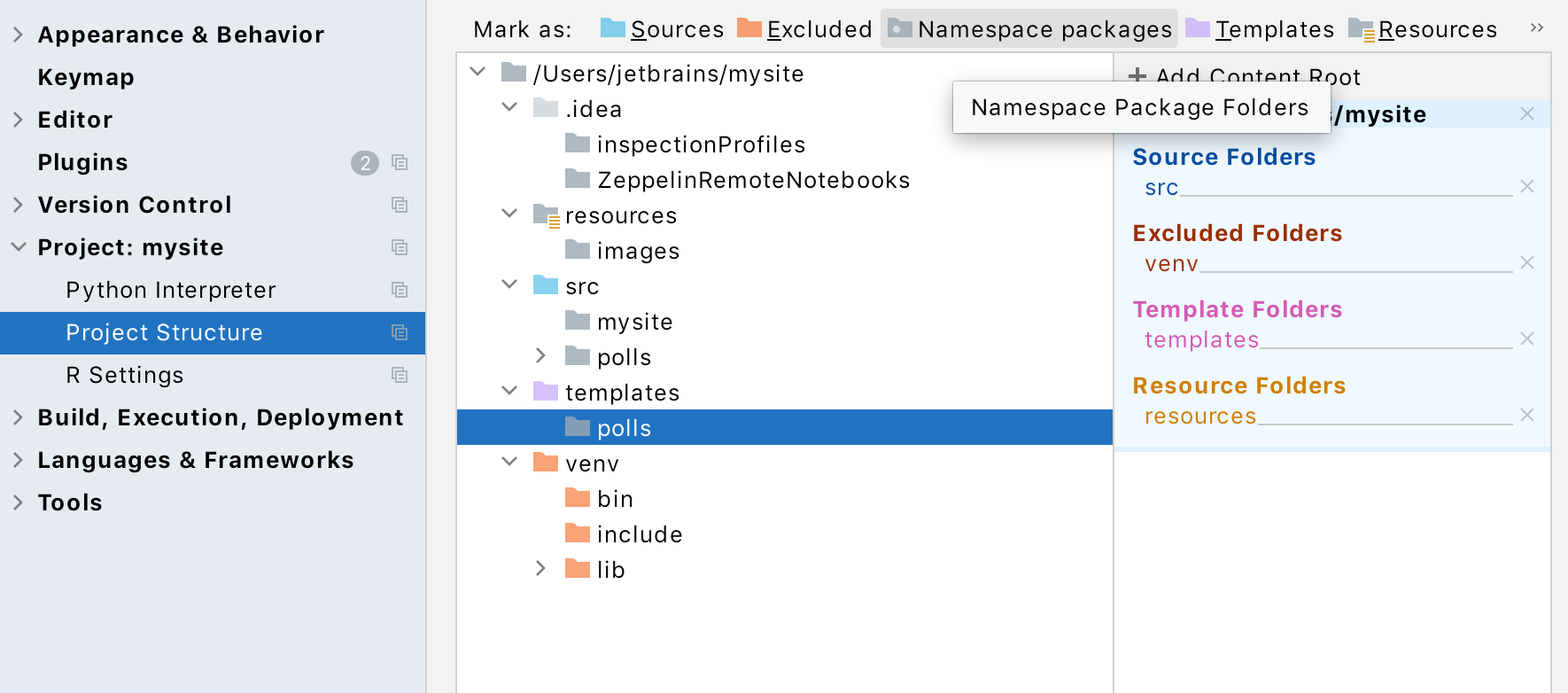
您可以通过指定名称模式来排除文件和文件夹。使用排除文件字段指定模式。
名称至少与指定模式之一匹配的文件和文件夹将被排除。文件夹及其所有内容均被排除。
感谢您的反馈意见!